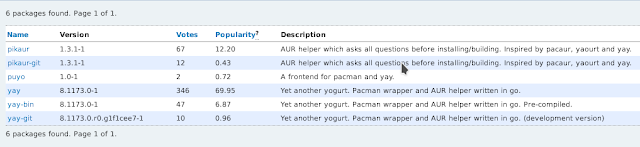Como dice el título, en esta estrada veremos como instalar LibreOffice con corrector ortográfico y de paso instalaremos la extensión LanguageTool. Por lo general en las distros preconfiguradas ya viene todo instalado, pero como sabemos los usuarios de Arch, aquí no hay nada hecho y a un neófito se le hará extraño instalar LibreOffice y que éste no le ayude con la corrección ortográfica.
En Arch tenemos dos ramas de LibreOffice: still y fresh. La primera es una rama de mantenimiento (más estable) mientras que la segunda es la rama actualizada con lo más nuevo. Instalen la versión que más les guste.
Vamos a la acción. Instalaremos lo necesario: en mi caso soy de México así que necesito el diccionario hunspell-es_mx, ustedes instalen el correspondiente.
N O T A :
Al momento de escribir esta entrada, la versión de LaguageTool es la 4.3 y la versión de LibreOffice-still es la 6.0.
Ahora abrimos LibreOffice y nos vamos a Herramientas > Gestor de extensiones > añadir y buscamos en nuestra carpeta de descargas el archivo LanguageTool-4.3.oxt, con esto ya tendremos instalada dicha extensión. Terminamos! Así de simple tendremos listo LibreOffice.
Para tener mayor información, te invito ha visitar la wiki.
https://wiki.archlinux.org/index.php/Libreoffice
https://wiki.archlinux.org/index.php/LibreOffice_(Español)
Gracias por tu visita
En Arch tenemos dos ramas de LibreOffice: still y fresh. La primera es una rama de mantenimiento (más estable) mientras que la segunda es la rama actualizada con lo más nuevo. Instalen la versión que más les guste.
Vamos a la acción. Instalaremos lo necesario: en mi caso soy de México así que necesito el diccionario hunspell-es_mx, ustedes instalen el correspondiente.
sudo pacman -Sy libreoffice-still-es hunspell hunspell-es_mx jre8-openjdk
Para buscar el diccionarios utilicen:pacman -Ss hunspell
Bien, ahora vamos por la herramienta LanguageTool siguiendo esta liga lo podremos descargar.N O T A :
Al momento de escribir esta entrada, la versión de LaguageTool es la 4.3 y la versión de LibreOffice-still es la 6.0.
Ahora abrimos LibreOffice y nos vamos a Herramientas > Gestor de extensiones > añadir y buscamos en nuestra carpeta de descargas el archivo LanguageTool-4.3.oxt, con esto ya tendremos instalada dicha extensión. Terminamos! Así de simple tendremos listo LibreOffice.
Para tener mayor información, te invito ha visitar la wiki.
https://wiki.archlinux.org/index.php/Libreoffice
https://wiki.archlinux.org/index.php/LibreOffice_(Español)
Gracias por tu visita